पिछले अक्टूबर में, Apple ने AirPods Pro को एक अद्यतन डिज़ाइन और नई तकनीक जैसे नॉइज़ कैंसलेशन के साथ लॉन्च किया, और यह उन आकारों में आया जो कान के कर्व्स में फिट होते हैं, यह इंस्टॉलेशन में आरामदायक और तंग नहीं है क्योंकि यह लचीले सिलिकॉन हेड्स से लैस है, और दबाव को बराबर करने के लिए एक अभिनव वेंटिलेशन सिस्टम पर निर्भर करता है, और इसमें पसीना प्रतिरोध और पानी होता है। इस लेख में, हम आपको AirPods Pro का उपयोग करने के बारे में 2019 युक्तियां देंगे, ताकि आप उनमें से अधिकतम लाभ उठा सकें।

अपने AirPods Pro को सही तरीके से बॉक्स से बाहर निकालें

स्पीकर को बॉक्स से निकालने में आपको कुछ कठिनाइयों का सामना करना पड़ सकता है, इसलिए Apple ने एक ऐसा तरीका तैयार किया है जिससे आप प्रत्येक स्पीकर के पिछले हिस्से को आसानी से दबा सकते हैं, और यह सीधे आपके साथ आसानी से निकल जाएगा।
ध्वनि में सुधार के लिए शोर रद्दीकरण सक्षम करें

एयरपॉड्स प्रो एक्टिव नॉइज़ कैंसिलिंग (एएनसी) के समर्थन के साथ आया है, जो बाहरी दुनिया की आवाज़ों को रोकता है ताकि आप जो सुन रहे हैं उस पर ध्यान केंद्रित कर सकें। एएनसी तकनीक एम्बिएंट ईक्यू नामक एक फीचर पर आधारित है, जिसके बारे में ऐप्पल का कहना है कि आवक-सामना करने वाले माइक्रोफोन का उपयोग करके ध्वनि को बेहतर बनाने के लिए प्रति सेकंड 200 बार ऑडियो सिग्नल को समायोजित करता है।
और जब शोर रद्द करना बंद होता है, तो परिवेश EQ भी अक्षम हो जाता है, जिसका अर्थ है कि ध्वनि की गुणवत्ता थोड़ी खराब हो जाती है। इसलिए, अपने एयरपॉड्स प्रो के माध्यम से सर्वश्रेष्ठ ऑडियो अनुभव प्राप्त करने के लिए, शोर रद्द करने की सुविधा को सक्षम रखना सबसे अच्छा है।

डिफ़ॉल्ट रूप से, AirPods Pro के लेग को दबाकर रखने से नॉइज़ कैंसलेशन और ट्रांसपेरेंसी मोड के बीच स्विच हो जाएगा, या आप कंट्रोल सेंटर के माध्यम से iPhone या iPad के माध्यम से नॉइज़ कैंसलेशन चालू है या नहीं, इसे नियंत्रित कर सकते हैं - कंट्रोल बार को दबाकर रखें। वॉल्यूम दो इयरफ़ोन अंदर दिखाई देंगे यह इंगित करने के लिए कि AirPods Pro जुड़े हुए हैं, स्क्रीन के निचले भाग में बार में नॉइज़ कैंसिलिंग पर टैप करें।
आप सेटिंग्स - ब्लूटूथ पर जाकर और एयरपॉड्स प्रो के बगल में सूचना आइकन (सर्कल "i") दबाकर "शोर नियंत्रण" कार्यों को भी नियंत्रित कर सकते हैं। और यदि आप macOS Catalina वाले Mac का उपयोग कर रहे हैं, तो आप इसे मेनू बार में वॉल्यूम आइकन से नियंत्रित कर सकते हैं।
वायरलेस चार्जिंग की स्थिति देखने के लिए क्लिक करें
AirPods Pro एक वायरलेस चार्जिंग केस के साथ आता है, और आप इसे अधिकांश क्यूई-संगत बाहरी चार्जिंग पैड पर चार्ज कर सकते हैं। और आप किसी भी समय इस बॉक्स के माध्यम से शिपमेंट की स्थिति जान सकते हैं।
● चार्जिंग केस को चार्जिंग डॉक पर नीचे की ओर रखें - लैंप कुछ सेकंड के लिए चालू रहेगा, फिर चार्जिंग शुरू होने पर बंद हो जाएगा।
किसी भी समय चार्जिंग स्थिति की जांच करने के लिए, प्रकाश को रोशन करने के लिए चार्जिंग केस को अपनी उंगली से टैप करें।
प्रकाश के रंग पर ध्यान दें: एम्बर प्रकाश का अर्थ है कि यह अभी भी चार्ज हो रहा है, और हरी बत्ती का अर्थ है कि यह पूरी तरह से चार्ज है।
एकल AirPod पर शोर रद्दीकरण सक्रिय करें
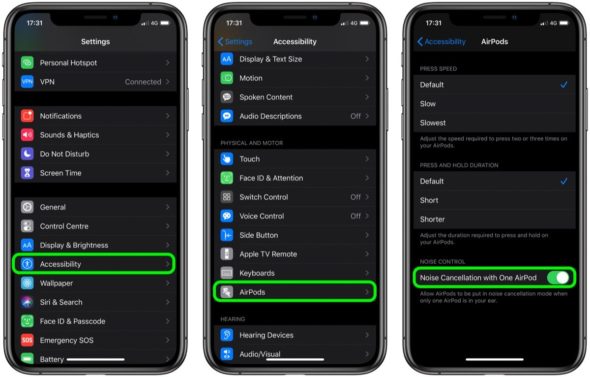
आप केवल एक एयरपॉड प्रो का उपयोग करते समय शोर रद्दीकरण का उपयोग कर सकते हैं, जो उपयोगी है यदि आप सेटिंग्स के माध्यम से केवल एक स्पीकर का उपयोग करके कॉल करना चाहते हैं - एक्सेसिबिलिटी - एयरपॉड्स - और फिर एक एयरपॉड पर शोर रद्दीकरण या एक स्पीकर पर रद्दीकरण शोर सक्रिय करें।
Apple वॉच के माध्यम से शोर को नियंत्रित करें
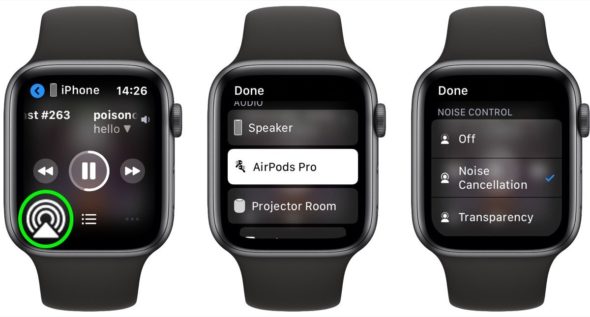
Airpods Pro उपयोगकर्ता iPhone कंट्रोल सेंटर से शोर को पूरी तरह से चालू या बंद करने में सक्षम हैं। लेकिन बहुत से लोग यह नहीं जानते हैं कि वे Apple वॉच पर भी समान कार्यों का उपयोग कर सकते हैं।
सुनिश्चित करें कि Airpods Pro iPhone से कनेक्टेड हैं और एक ऑडियो क्लिप चलाएँ।
● Apple वॉच को जगाने के लिए अपनी कलाई उठाएँ।
नाउ प्लेइंग स्क्रीन पर, ऊपर की छवि के अनुसार निचले बाएँ या दाएँ कोने में तीन वृत्तों वाले त्रिभुज आइकन पर टैप करें।
सूची में AirPods Pro पर क्लिक करें।
रिमोट माइक्रोफोन के रूप में AirPods Pro का उपयोग करें

एयरपॉड्स प्रो लाइव सुनने की सुविधा का समर्थन करता है, जो आईफोन को रिमोट माइक्रोफोन के रूप में उपयोग करता है और आईफोन के आसपास जो कुछ भी चल रहा है उसे इयरफ़ोन में स्थानांतरित करता है, भले ही एयरपॉड्स दूसरे कमरे में हों, और यह उपयोगी है यदि आप फोन डालते हैं, उदाहरण के लिए , एक विश्वविद्यालय के डॉक्टर के बगल में और आपके कानों में हेडफ़ोन और आप स्पष्ट रूप से सुनेंगे कि वह सीधे क्या कहते हैं।
इस सुविधा को सक्रिय करने के लिए, iPhone पर सेटिंग्स - नियंत्रण केंद्र - नियंत्रण केंद्र आइटम अनुकूलित करें - फिर "सुनवाई" या कान आइकन पर जाएं और इसे नियंत्रण केंद्र में जोड़ें। कंट्रोल सेंटर के माध्यम से खेलें और लाइव लिसनिंग करें।
AirPods के दो जोड़े के बीच ऑडियो साझा करें
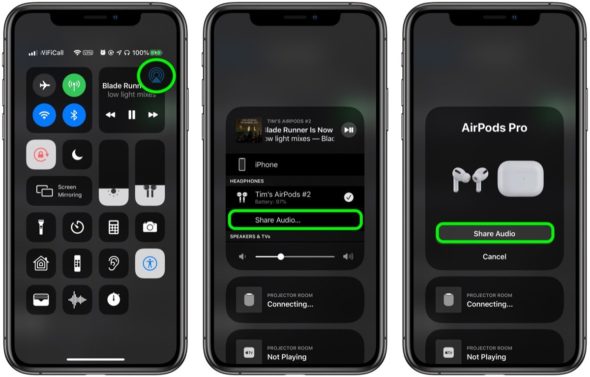
यदि आप iOS 13.1 या बाद का संस्करण चला रहे हैं, तो ऑडियो साझाकरण सुविधा आपको अपने डिवाइस से अन्य AirPods के साथ ऑडियो साझा करने की अनुमति देती है, ताकि दो लोग खेलते समय एक साथ संगीत सुन सकें या हवाई जहाज़ पर मूवी देखने का आनंद ले सकें, उदाहरण के लिए, अपने आसपास के लोगों को परेशान किए बिना। इस सुविधा को चालू करने के लिए:
IPhone या iPad पर ऑडियो या वीडियो फ़ाइल चलाएँ।
लॉन्च कंट्रोल सेंटर।
कंट्रोल सेंटर ऑडियो प्लेबैक शॉर्टकट में, तीन-गोलाकार त्रिभुज आइकन टैप करें।
अपने दोस्त के AirPods को बॉक्स के अंदर, अपने डिवाइस के पास लाएँ, और कवर खोलें।
आपको अपने डिवाइस की स्क्रीन पर एक संकेत देखना चाहिए जो "एयरपॉड्स" की दूसरी जोड़ी के साथ "शेयर ऑडियो" दिखाता है।
सुनने का समय बढ़ाने के लिए एकल AirPod का उपयोग करें

AirPods Pro उत्कृष्ट स्टीरियो साउंड आउटपुट प्रदान करता है, और Apple ने उन्हें इस तरह से डिज़ाइन किया है कि आप दो हेडफ़ोन में से केवल एक का उपयोग कर सकते हैं, और यह सुनने के समय को बढ़ाने के अलावा ध्वनि की गुणवत्ता को बहुत अधिक प्रभावित नहीं करता है।
एक इयरफ़ोन को अपने कान में रखें और दूसरे को चार्जिंग केस में छोड़ दें, H1 चिप स्वचालित रूप से पता लगा लेगा कि कौन सा उपयोग में है।
● जब आपको अपने ईयरबड से कम बैटरी टोन सुनाई दे, तो उसे दूसरे ईयरबड से स्विच करें।
जब तक आपके चार्जिंग केस में चार्ज है, तब तक उनके बीच स्विच करते रहें।
ध्यान दें कि बाएँ या दाएँ एकल AirPod का उपयोग करते समय, स्टीरियो सिग्नल स्वचालित रूप से मोनो आउटपुट में परिवर्तित हो जाते हैं।
अपने AirPods पर बल सेंसर समायोजित करें
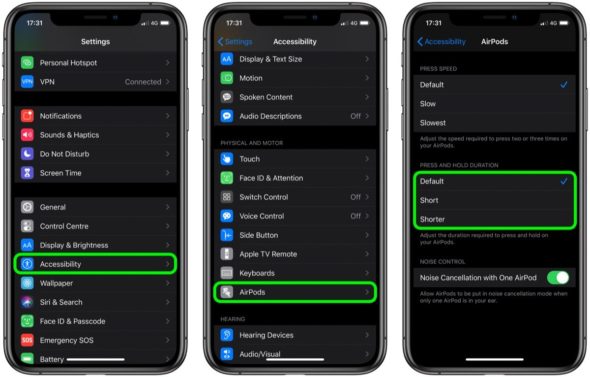
यदि आपको AirPods Pro के पैर को दबाकर बल सेंसर का उपयोग करके नेविगेशन को नियंत्रित करने में कठिनाई हो रही है, तो सेटिंग - एक्सेसिबिलिटी - AirPods - के माध्यम से "प्रेस और होल्ड अवधि" टैब के तहत दबाव को समायोजित करने का प्रयास करें या बल सेंसर को दबाकर रखें, फिर डिफ़ॉल्ट, या छोटा, या छोटा चुनें।
अपने AirPods पर क्लिक करने की गति बदलें
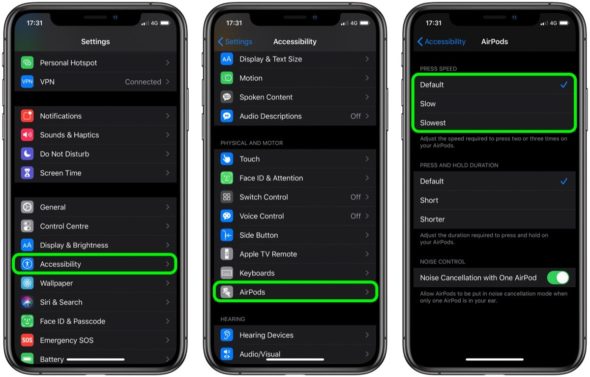
AirPods Pro पर नियंत्रण आपको खेलने, रोकने या फोन कॉल का जवाब देने के लिए एक बार प्रेस करने की अनुमति देता है, फिर आगे बढ़ने के लिए डबल-टैप करें, फिर वापस जाने के लिए ट्रिपल-प्रेस करें।

और अगर आपको इन कार्यों का उपयोग करने में परेशानी हो रही है, तो आप इसे धीमा करने के लिए क्लिक गति को समायोजित कर सकते हैं। और सेटिंग्स के माध्यम से - एक्सेसिबिलिटी - एयरपॉड्स - "प्रेस स्पीड या प्रेस स्पीड" टैब के तहत, डिफ़ॉल्ट, धीमा या सबसे धीमा चुनें।
अपना खोया हुआ AirPods Pro खोजें
यदि आप अपना AirPods Pro खो देते हैं या याद नहीं रखते कि वे कहाँ हैं, तो आप फाइंड माई ऐप में उनका स्थान पा सकते हैं।
आईओएस डिवाइस पर फाइंड माई ऐप खोलें या वेबसाइट के जरिए किसी भी ब्राउज़र में इसे एक्सेस करें iCloud.
स्क्रीन के नीचे "डिवाइस" टैब पर क्लिक करें।
सूची में अपने एयरपॉड्स प्रो को टैप करें।
यदि आप पूरी तरह से आश्वस्त हैं कि स्पीकर निकट हैं और उन्हें सुन सकते हैं, तो ध्वनि चलाएँ क्लिक करें। यदि आप नहीं जानते कि यह कहाँ है, तो अंतिम संपर्क स्थान मानचित्र पर प्रदर्शित होगा, उसका अंतिम स्थान प्राप्त करने के लिए दिशा-निर्देश या दिशा-निर्देश पर क्लिक करें।
क्या AirPods Pro आपके कॉल की घोषणा करता है

यदि आपके Airpods Pro के कनेक्ट होने पर आपको अपने iPhone या Apple वॉच पर कॉल आती है, तो जो आप सुन रहे हैं वह रिंगटोन बाधित हो जाएगी।
यह पता लगाने के लिए कि कौन कॉल कर रहा है, आपको आमतौर पर iPhone निकालना होगा या अपनी Apple वॉच को देखना होगा, लेकिन आप Siri से यह घोषणा करने के लिए कह सकते हैं कि AirPods के माध्यम से कौन कॉल कर रहा है। और इसके माध्यम से: सेटिंग्स - फोन या फोन - कॉल अनुभाग में, कॉल घोषणा पर क्लिक करें - फिर केवल हेडफ़ोन चुनें।
बैटरी जीवन की जाँच करें
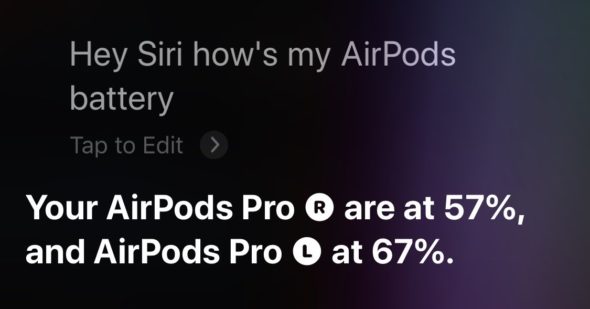
आप बैटरी विजेट का उपयोग करके अपने AirPods की चार्जिंग स्थिति की जांच कर सकते हैं, लेकिन जब आप AirPods पहनते हैं, तो Siri से पूछें, "मेरी AirPods की बैटरी कैसी है?" आपको प्रत्येक वक्ता के लिए एक व्यक्तिगत प्रतिशत मिलेगा। और अगर आप सिर्फ अपना चार्जिंग केस खोलते हैं, तो आपको उस तरह का प्रतिशत मिलता है।
आप ऐप्पल वॉच के माध्यम से एयरपॉड्स के बैटरी स्तर की जांच कर सकते हैं, चाहे वह आईफोन या घड़ी के साथ जोड़ा गया हो। ऐसा करने के लिए, नियंत्रण केंद्र लाने के लिए घड़ी के चेहरे पर ऊपर की ओर स्वाइप करें, फिर प्रतिशत द्वारा इंगित बैटरी आइकन पर टैप करें। आपके AirPods का बैटरी स्तर Apple वॉच के बैटरी प्रतिशत के नीचे एक लिंक के रूप में प्रदर्शित होगा, और यदि आप AirPod को इसके चार्जिंग केस में डालते हैं, तो आप सभी का कुल चार्ज प्रतिशत देखेंगे।
अपने AirPods Pro को रीसेट या रीसेट करें
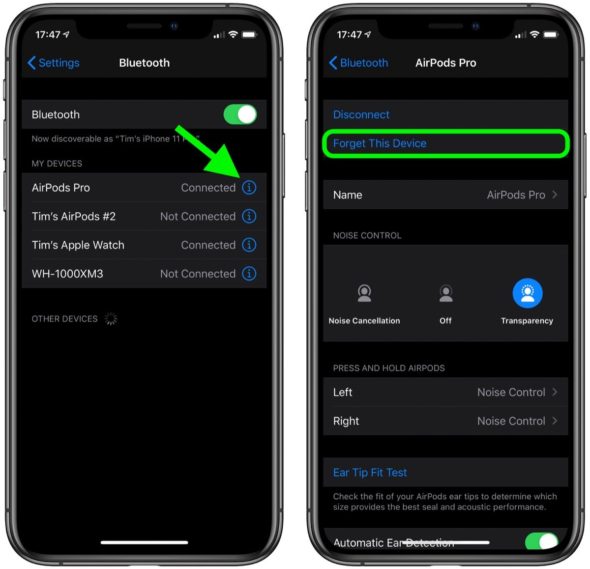
यदि आपके AirPods वैसे काम नहीं कर रहे हैं जैसे उन्हें होने चाहिए, या यदि आपको उनके साथ कोई समस्या आती है, तो आपको कुछ भी करने से पहले रीसेट या रीसेट करना चाहिए।
अपने AirPods को चार्जिंग केस में रखें और कवर को बंद कर दें।
३० सेकंड तक प्रतीक्षा करें, फिर कवर खोलें।
अपने आईओएस डिवाइस पर, सेटिंग्स - ब्लूटूथ पर जाएं और अपने एयरपॉड्स के बगल में स्थित "i" पर टैप करें।
"इस डिवाइस को भूल जाओ" पर क्लिक करें और इसकी पुष्टि करें।

AirPods केस कवर खुला होने के साथ, केस के पीछे के बटन को लगभग 15 सेकंड तक तब तक दबाकर रखें जब तक कि आपको हल्का फ्लैश पीला न दिखाई दे।
केस कवर खुला होने के साथ, अपने AirPods को अपने डिवाइस के पास रखें और अपने AirPods को फिर से कनेक्ट करने के लिए अपनी डिवाइस स्क्रीन पर दिए गए चरणों का पालन करें।
क्या आपके पास AirPods के बारे में कोई सुझाव या तरकीब है जिसका हमने उल्लेख नहीं किया है? हमें नीचे कमेंट्स बताएं
الم الدر:


बढ़िया लेख के लिए धन्यवाद
मैं जानना चाहता हूं कि यह कितने घंटे चार्ज करता है और यह नया है और कितने घंटे काम करता है
पर्याप्त स्पष्टीकरण, हालांकि मेरी टिप्पणी देर हो चुकी है
सच कहूँ तो, जब मैंने Airboots Pro खरीदा तो मुझे पछतावा हुआ, यह धीमी गति से चार्ज हो रहा था, और हेडफ़ोन के साथ एक समस्या थी, क्योंकि मैं एक फिल्म देख रहा था और हेडफ़ोन ने चार्ज करना समाप्त कर दिया और तब से हेडफ़ोन काम नहीं करते और चार्ज नहीं करते दुर्भाग्य से Apple विफल
लंबे समय तक जीवित रहें, पर्याप्त और पर्याप्त स्पष्टीकरण, YouTube पर एक हजार स्पष्टीकरण के बराबर
Airpods Pro मुझे पहली बार मिला
लेख ने आसानी से वह सब कुछ शामिल कर लिया जो आप जानना चाहते थे।
जी शुक्रिया
सुंदर व्याख्या
मैं अपने दृष्टिकोण से सोचता हूं, और मुझे लगता है कि आपके अनुयायी मुझसे सहमत हैं कि आईफोन इस्लाम ने हमें एक पूर्ण स्पष्टीकरण प्रदान किया है जो ऐप्पल की आधिकारिक वेबसाइट प्रदान नहीं करता है।
धन्यवाद, आईफोन इस्लाम
काश मेरे पास एक AirPods होता
क्या मैं मिस्र में आधिकारिक कीमत जान सकता हूं, क्या यह उपलब्ध है
निम्नलिखित पैराग्राफ में प्रोफेसर महमूद शराफ के शब्दों की पुष्टि:
------
स्पीकर को बॉक्स से निकालने में आपको कुछ कठिनाइयों का सामना करना पड़ सकता है, इसलिए Apple ने एक ऐसा तरीका तैयार किया है जिससे आप प्रत्येक स्पीकर के पिछले हिस्से को आसानी से दबा सकते हैं, और यह सीधे आपके साथ आसानी से निकल जाएगा।
_____________
व्यवहार में विधि है: ईयरफोन के अंदरूनी सिरे को दबाएं और यह तुरंत निकल जाएगा, और आंतरिक छोर का उद्देश्य स्पीकर का वह छोर है जो बॉक्स के संबंध में अंदर की दिशा में है।
मैंने पहले दिन से AirPods Pro खरीदा, और उससे पहले मैंने AirPods #2 खरीदा, और जब मैंने उनका उपयोग किया तो मुझे निम्नलिखित मिला:
इस आकार के छोटे ईयरफोन के लिए नॉइज़ कैंसिलेशन तकनीक बहुत कुशलता से काम करती है, इस हद तक कि यदि आप दोनों सिरों को पहनते हैं तो भीड़ के बीच में बैठे होने पर आपको शून्यता सुनाई देती है।
- उपयोग में होने पर फास्ट पेयरिंग क्योंकि यह पिछले संस्करण के विपरीत, जैसे ही इसे फोन के साथ जोड़ा जाता है, पिछले संस्करण के विपरीत, जिसे आपको कभी-कभी आज़माने की आवश्यकता होती है।
- बैटरी लंबी कॉल के लिए, या हेडफ़ोन के सामान्य उपयोग के लिए बढ़िया है, साथ ही मामले के लिए, इसे सामान्य उपयोग के तहत सप्ताह में एक या दो बार चार्ज करने की आवश्यकता होती है।
- पिछले संस्करण के विपरीत, कान पर आकार विशिष्ट और हल्का होता है।
- सिलिकॉन (उच्च अंत सामग्री) के कारण लंबे समय तक उपयोग के मामले में कान पर प्रकाश और पिछले संस्करण के विपरीत, पहनने की लंबी अवधि के कारण कान में दर्द महसूस नहीं होता है।
- चार्जिंग केस, कैजुअल शेप के बावजूद, पिछले केस की तुलना में हल्का है।
- शानदार नॉइज़ कैंसिलेशन तकनीक का उपयोग करके खेल और YouTube फॉलो-अप, और iPad या Apple TV पर फॉलो-अप मनोरंजन के लिए बहुत बढ़िया।
संक्षेप में, यह संस्करण वास्तव में ऐप्पल का प्रतिनिधित्व करता है, और इसे प्रतिस्पर्धी, मजबूत और योग्य हेडसेट माना जाता है, और मैं व्यक्तिगत रूप से इसे 5/5 मानता हूं।
इसके लिए एक बार धन्यवाद
सवाल :
"सेलुलर" में प्रवेश करते समय, मुझे पता चला कि "हटाए गए एप्लिकेशन" नामक एक सूची है जो लगातार इंटरनेट पैकेज का उपभोग करती है, और "सिस्टम सर्विसेज" सूची भी है जो इसका अत्यधिक उपभोग करती है, जिससे एक महीने के भीतर उनकी कुल खपत लगभग 1G तक पहुंच जाती है।
क्या आप इस समस्या से पीड़ित थे ??
इसका क्या कारण था ??
क्या इसे खत्म करने का कोई उपाय है ??
السلام عليكم ورحمة الله وبركاته
एक बहुत ही अच्छा और उपयोगी लेख, ईश्वर आपको स्वस्थ रखे
सुंदर लेख और चयन
अच्छा लेख, लेकिन ऐप्पल को पावर बीट्स प्रो हेडफ़ोन, एक सिस्टम और विकास जैसे एयरपॉड्स प्रो, और इसे कैसे सक्रिय और संचालित करना है, क्यों नहीं दिया गया। ईमानदारी से, मैंने एक पावर बीट्स प्रो हेडफ़ोन खरीदा। यह एक विशिष्ट हेडफ़ोन अनुभव के बारे में है जो बैठता है XNUMX निरंतर काम करने की क्षमता, लेकिन कभी-कभी iPhone से डिस्कनेक्ट हो जाता है, लेकिन ऐसा होता है, मुझे लगता है, क्योंकि iPhone पर अक्सर उपयोग या निलंबित किया जाता है, और यह मेरे कानों से डिस्कनेक्ट करने और इसे फिर से वापस करने के बाद, या मुड़ने के बाद ठीक से काम पर लौट आता है। ब्लूटूथ बंद करना और उसे चालू करना
हेडफोन के अनुभव को एक कदम पीछे ले जाएं।
आरामदायक टैप की तुलना में प्रेशर सेंसर का उपयोग करना असुविधाजनक है
एक सप्ताह के उपयोग के बाद इसे वापस कर दिया
मेरे भाई रामजी भगवान आपको खुश रखे
आपकी शैली वही करती है जो काम करती है
मैं आपको उनके दरबार में देता हूं, अगर आप फंस गए तो टिप्पणियां उबाऊ हो जाएंगी
वह अपने आप में स्वतंत्र है, उसका पैसा, उसका हित, झूठ
रामजी
धन्यवाद, ज़मेन Za
बहुत अच्छे एयरपॉड्स प्रो। वे उन लोगों के लिए अपग्रेड के पात्र हैं जो पहली पीढ़ी के मालिक हैं या जो उन्हें पहले स्थान पर रखना चाहते थे, आइए हम अगली पीढ़ी की प्रतीक्षा करें।
के बारे में
अपना खोया हुआ AirPods Pro खोजें
वास्तव में एक अच्छी सुविधा है, लेकिन स्पष्ट करने के लिए आपको वेबसाइट सेवाओं को सक्रिय करना होगा
लेकिन अगर वेबसाइट सेवा बंद है या सक्रिय नहीं है, तो आपको उपरोक्त में से किसी से भी लाभ नहीं होगा।
अंत में, हम उन सम्माननीय अनुयायियों से पूछते हैं जिन्होंने साइट पर अपना अनुभव हमारे साथ साझा करने का प्रयास किया ...
छिपे हुए अनुयायियों को एक ईमानदारी से बधाई
मुस्तफा फोन
मुस्तफा
सच में
अगर इसे खरीदने वाला अपना अनुभव हमारे साथ साझा करता है, तो यह उपयोगी होगा
आपकी शैली, आपकी बार-बार की गई टिप्पणियाँ, वह जो कुछ भी कहता है वह किसी काम का नहीं है
मैंने इन आपत्तिजनक टिप्पणियों के कारण मेल अपलोड किया है
मैं iPhone प्रशासन द्वारा मुझे जवाब देने की प्रतीक्षा कर रहा हूं
साइट के मालिकों को स्पष्ट रूप से कोई लाभ नहीं है और वे हिलते नहीं हैं, चुप्पी संतुष्टि का संकेत है, और वे देखते हैं कि माता-पिता के खिलाफ दुर्व्यवहार कितना है, मुझे आशा है कि उनके पास इसका हिस्सा होगा।
साइट के मालिक उसके साथ उदार हैं .. वह गंदे शब्दों के साथ शाप देता है और अपमान करता है और वे उसकी टिप्पणियों को हटा देते हैं। क्यूंकि इस तरह से कमेंट बढ़ जाते हैं और यही साइट के लिए सबसे जरूरी चीज है
अच्छा लेख और पर्याप्त जानकारी👌🏻👌🏻👌🏻
ऐप्पल हेडफ़ोन, उनकी कीमत के बावजूद, कोशिश करने और खुद के लिए आकर्षक हैं
हम इसे पंचवर्षीय योजना के अंतर्गत रखते हैं
उत्कृष्ट
एक विशेष लेख, लेकिन इसे आकार और रंग के संदर्भ में फोंट को पुन: स्वरूपित करने की आवश्यकता है, और भ्रम है
अद्भुत, पर्याप्त और पर्याप्त व्याख्या। बहुत बढ़िया
क्या iPhone पर एक से अधिक स्पीकर कनेक्ट करना संभव है, और आप iPhone से जुड़े अपने हेडफ़ोन के अलावा अन्य को कैसे जानते हैं? धन्यवाद
बहुत उपयोगी सलाह, धन्यवाद यवोन इस्लाम